蓝牙鼠标怎么连电脑使用
来源:互联网 更新时间:2025-09-06 12:00
蓝牙鼠标怎么连电脑使用?也许有的用户还不知道,下面让号令CC小编为你带来这方面的答案,希望能帮助到你!

第一步:检查电脑是否支持蓝牙
在开始连接之前,我们需要检查自己的电脑是否支持蓝牙功能。现今的笔记本电脑一般都会内置有蓝牙模块;台式电脑的话,可能需要购买一个外置的蓝牙适配器。
台式机可以打开“设备管理器”查看是否有如下图的蓝牙图标。如果有,说明电脑已经具备了连接蓝牙无线鼠标的条件;如果没有,则需要购买并安装一个蓝牙适配器。
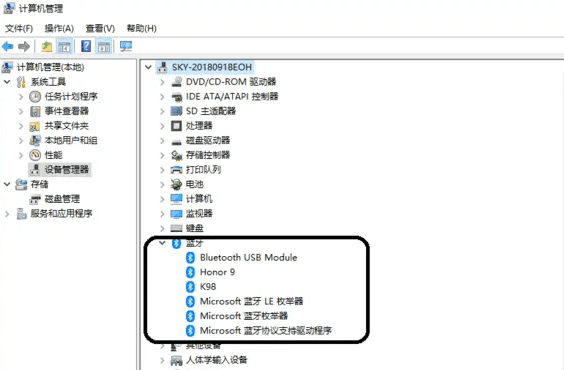
现今的蓝牙适配器一般都是即插即用(免驱动安装),如果蓝牙适配器插入主机USB接口,没有自动安装蓝牙驱动程序,那么可以借助“驱动人生”软件进行下载安装。
1、安装并打开-驱动人生-软件,点击“立即扫描”,它会自动扫描你的电脑,识别所有硬件设备及其驱动版本。
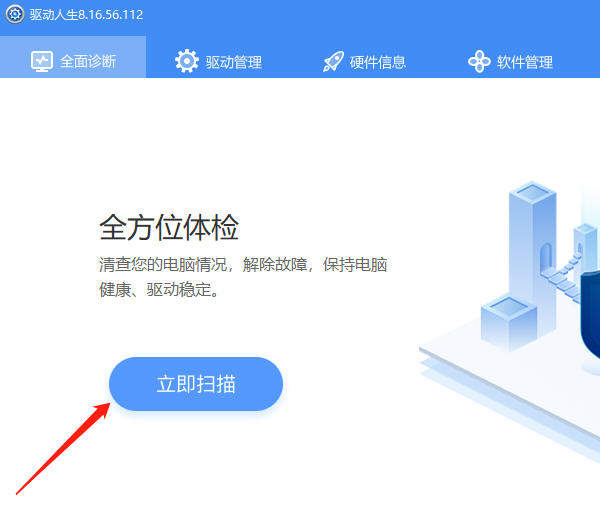
2、扫描完成后,点击“立即修复”按钮,更新完成后重启电脑即可。
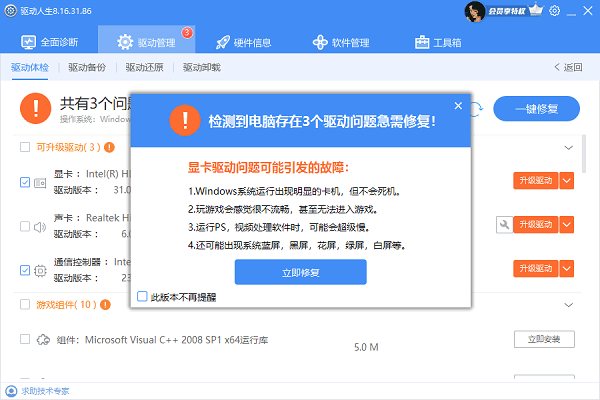
第二步:电脑打开蓝牙
电脑的蓝牙功能通常会在右下角显示图标,双击图标可以打开蓝牙并点击“添加设备”来启动扫描。也可以点击“设置”>“蓝牙和其他设备”>“蓝牙”开启按钮。
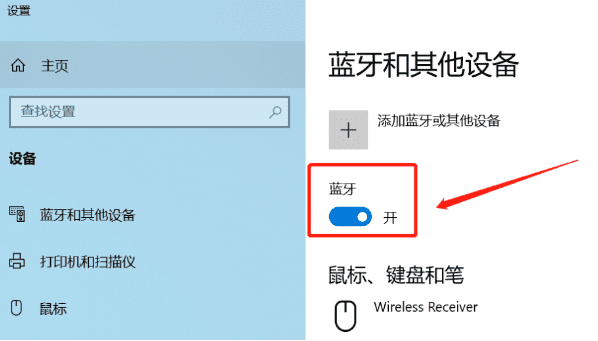
第三步:使鼠标进入配对模式
接下来,找到蓝牙鼠标上的开关按钮,通常位于鼠标底部或侧面,将其打开。有些蓝牙鼠标在首次使用时需要配对模式,具体的操作方式可能会根据不同的鼠标型号有所不同,请参照鼠标的使用手册。
第四步:添加新设备
在电脑蓝牙设置中,点击“添加蓝牙或其他设备”选项,然后从列表中选择“蓝牙”。此时,电脑将会搜索附近处于配对模式的蓝牙设备。
当你的鼠标出现在搜索结果列表中时,点击开始配对。有时电脑可能会要求你输入一个配对码,默认情况下通常是“0000”或“1234”。

第五步:完成连接
成功配对后,鼠标的指示灯将停止闪烁,变为常亮状态。现在你应该可以在电脑屏幕上移动光标了。
小贴士:
如果在连接过程中遇到问题,可以尝试关闭并重新打开蓝牙功能,或者重启电脑和蓝牙鼠标。
某些蓝牙鼠标可能需要安装特定的驱动程序才能正常工作,请确认电脑的蓝牙驱动程序是最新的。建议定期使用“驱动人生”自动检测并更新所有过时的驱动程序,确保蓝牙功能正常运行。
保持电脑和蓝牙鼠标之间的距离不要过远,避免信号干扰或中断连接。
上面就是号令CC小编为您收集的蓝牙鼠标怎么连电脑使用?详细攻略来了,希望能帮助到大家。
-
《CF》2025年9月灵狐者的约定活动网址
-
魔兽世界虚空汇聚之地任务攻略
-
魔兽世界塔碧卡任务攻略
-
鼠标dpi越高越好吗
-
碧蓝航线奇渊下的秘密新皮肤一览
-
FGO泳装两仪式强度怎么样
-
魔兽世界摇曳蜂舞任务攻略
-
密室逃脱设计师需要擅长哪项技能 蚂蚁新村今日答案2025.8.26
-
《沙丘:觉醒》主机版将在PC发售一年后上线
-
蚂蚁庄园答案2025年8月7日
-
光遇8月集体复刻兑换图
-
幻兽帕鲁暴电熊在哪
-
蚂蚁庄园每日答题答案2025年8月8日
-
王者荣耀限定皮肤超前售!享超值礼包、返场皮肤!
-
《以太之战2》第四个全新免费角色Galvan将于10月8日推出
-
末日核心机甲幸存者配置要求
-
迅雷7怎么设置限速
-
魔兽世界11.2增强萨大米天赋加点一览
-
三角洲行动海洋之泪刷新点
-
闪耀暖暖8月兑换码
-
1 mfc110u.dll丢失怎么修复 09-06
-
2 电脑搜索不到蓝牙耳机怎么办 09-06
-
3 cad缺少acadres.dll文件怎么办 09-06
-
4 鼠标dpi是什么意思 09-06
-
5 路由器怎样重新设置wifi密码 09-06
-
6 c盘怎么扩容 09-06
-
7 电脑看视频一卡一卡的是什么原因 09-06
-
8 手机图片删了怎么恢复回来 09-06
-
9 电脑恢复出厂设置后数据还能恢复吗 09-06
-
10 logilda.dll找不到指定模块怎么办 09-06



